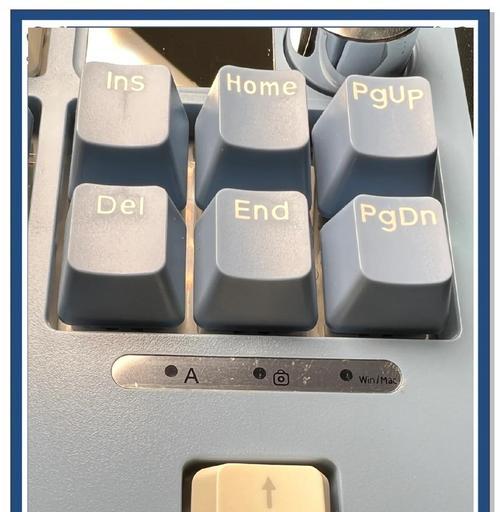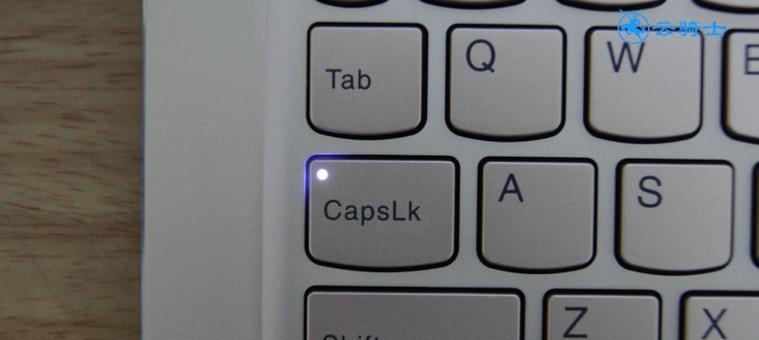打印机换墨盒后无法正常打印的解决方法(遇到打印机更换墨盒后无法打印的情况)
- 网络技术
- 2024-07-09 13:27:01
- 69
打印机作为办公和生活中必备的设备之一,在使用过程中经常需要更换墨盒以保证打印质量。然而,有时候更换墨盒后却发现打印机无法正常工作,不打印或打印质量差。本文将介绍一些常见的原因以及解决方法,帮助读者解决打印机换墨盒后无法打印的问题。

一、墨盒未正确安装
如果墨盒未正确安装,打印机就无法识别墨盒,因此无法进行打印。正确的安装方法是先关机,然后按照说明书上的步骤将墨盒安装到指定位置,确保与打印头连接紧密。
二、墨盒芯片未清洁
在更换墨盒后,墨盒上的芯片可能会被污染或有灰尘,导致打印机无法读取芯片信息。使用柔软的布轻轻擦拭芯片,确保清洁干净,然后重新安装墨盒。

三、墨盒未插好或插反
有时候在换墨盒时,墨盒可能没有插好或者插反,导致打印机无法识别墨盒。正确的插入方法是按照指示箭头的方向插入墨盒,确保插入到正确的位置。
四、墨盒墨水耗尽
如果更换的墨盒墨水已经耗尽,打印机自然无法打印。可以通过检查墨盒上的墨水指示器或使用打印机驱动程序软件查看墨水剩余量,如果墨水已经耗尽,及时更换新的墨盒。
五、打印头堵塞
长时间未使用打印机或使用低质量的墨盒可能导致打印头堵塞。可以通过打印机软件中的清洗功能清洁打印头,或者使用专业的清洗液清洁打印头,确保打印头通畅。

六、驱动程序问题
在更换墨盒后,有时候驱动程序没有及时更新或者与新墨盒不兼容,导致打印机无法正常工作。可以通过访问打印机官方网站或使用驱动程序更新软件来更新驱动程序,解决兼容性问题。
七、墨盒未激活
某些打印机品牌和型号的墨盒需要在更换后进行激活,否则打印机将无法使用墨盒。可以通过按下打印机面板上的激活按钮或者在打印机驱动程序中进行墨盒激活操作。
八、打印设置问题
在更换墨盒后,有时候需要在打印设置中重新选择合适的纸张类型、打印质量等参数,以保证打印效果。在打印前,仔细检查打印设置是否正确,并进行必要的调整。
九、电源问题
电源问题也可能导致打印机无法正常工作,包括电源插头未插好、电源线故障等。确保电源插头插紧,电源线没有断裂或损坏,打印机正常供电。
十、打印机固件问题
有时候,更换墨盒后可能需要更新打印机固件以适应新墨盒的使用。可以通过访问打印机官方网站或使用固件升级工具来更新打印机固件。
十一、操作系统兼容性问题
在更换墨盒后,有时候操作系统的版本不兼容新墨盒,导致打印机无法正常工作。可以尝试更新操作系统或与打印机厂商联系以获取兼容性解决方案。
十二、打印机故障
更换墨盒后仍然无法正常打印,可能是由于打印机自身的故障导致的。此时可以尝试重新启动打印机、检查连接线是否松动,或者联系打印机厂商进行维修。
十三、墨盒质量问题
如果更换的墨盒质量不好,可能会导致打印机无法正常工作。选择正规渠道购买高质量的墨盒,确保其能够和打印机完美匹配。
十四、磁盘空间不足
在更换墨盒后,有时候打印机软件会自动安装驱动程序或相关软件,如果磁盘空间不足,可能导致打印机无法正常安装。释放磁盘空间,确保打印机软件能够正常安装。
十五、重装打印机驱动程序
如果以上方法都无法解决问题,可以尝试重新安装打印机驱动程序。先卸载原有的驱动程序,然后重新下载最新版本的驱动程序并安装,重新连接打印机并进行测试。
更换墨盒后无法打印是一个常见的问题,但通常可以通过正确安装墨盒、清洁芯片、检查墨水剩余量等方法解决。如果问题依然存在,可以尝试更新驱动程序、激活墨盒、检查电源等方法。如果所有方法都无效,可能是打印机本身故障或墨盒质量问题,建议联系打印机厂商进行进一步维修或更换墨盒。
版权声明:本文内容由互联网用户自发贡献,该文观点仅代表作者本人。本站仅提供信息存储空间服务,不拥有所有权,不承担相关法律责任。如发现本站有涉嫌抄袭侵权/违法违规的内容, 请发送邮件至 3561739510@qq.com 举报,一经查实,本站将立刻删除。!
本文链接:https://www.siwa4.com/article-10067-1.html